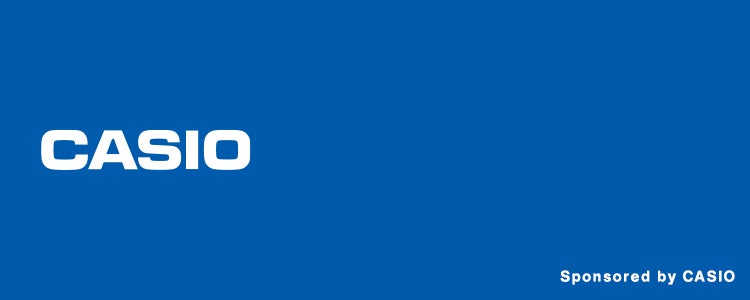みなさんは、「関数電卓」というものをご存じでしょうか? 一般的によくある電卓とは異なり、四則計算はもちろん、三角関数、指数関数、対数関数、財務計算など、様々な関数機能が入っている電卓です。「名前は聞いたことがある」「ほしいけれど、どれを選べばわからない」という学生の方も多いのでは?
さらに、いまどきの関数電卓は大きく進化し、計算だけでなく、それ以外にも活用できる場面が増えているんです。
なかでも、関数電卓の進化を牽引しつづけているカシオでは、シーンに合わせて様々なモデルを用意。今回は、グラフの描画や解析ができる「fx-CG50」と、日本語表示を採用した「fx-JP900」の2モデルを、あの東大出身YouTuber「QuizKnock」から寄せられたコメントとともにチェックしてみましょう。
カラー液晶グラフ関数電卓「fx-CG50」
2D/3Dグラフの絵画・解析機能搭載のグラフ関数電卓
・数学自然表示
・関数・機能:1,200以上
・変数メモリ:28
・プログラム機能・容量:Python(※)/Basic-Like・最大61,000バイト
・保存メモリー容量:最大16Mバイト
・液晶表示:384×216ドット・カラー65,536色
「fx-CG50」の詳細はコチラ ※「Python」はPython Software Foundationの登録商標です。
スタンダード関数電卓「fx-JP900」
表計算機能を搭載し、QRコードで外部へのデータ転送も可能
・高精細・日本語表示対応
・数学自然表示
・関数・機能:700以上
・変数メモリー:9
「fx-JP900」の詳細はコチラ
大学の授業、研究室の実験、レポートや論文の執筆……関数電卓は様々な場面で専門的かつ複雑な計算が可能なうえ、手軽に持ち運べるのが強みです。なかでもfx-CG50は、384×216ピクセルの高精細フルドットカラー液晶を採用し、その「専門的で複雑」な部分をグラフィカルに表現できる機能を豊富に備えています。
たとえば、「2次関数・3次関数の曲線をもとに積分範囲を表示させたい」という場合には、グラフモードで数式を入力し、G-SOLVEコマンドを実行して積分値を入力。すると、積分範囲が塗りつぶされます。SKETCHコマンドを使えば、接線や法線などの要素も重ね描き可能なので、グラフ作成が非常にラクになりますね。
統計資料などで量的データの分布状況を表すときに利用される、ヒストグラムも作成できます。Statisticsモードを選び、データを入力しグラフタイプに「Hist」を選択、START値などを指定すれば準備完了。ほぼ一瞬でヒストグラムが表示されます。箱ひげ図などにスタイルを変えて同じデータのグラフを重ね描きすれば、分布の状況がよりわかりやすくなります。
グラフ作成に必要となる数値データは、USBで接続したパソコンからCSVフォーマットで取り込むことができます。fx-CG50を使って数値を変更した場合も、パソコンにデータを返送できるので便利です。
ここではごく一部の活用例を紹介しましたが、fx-CG50で使用できる関数・機能は1,200以上! パソコンの力を借りずに微分・積分、線形代数、散布図を描けるうえ、変数に数値を代入しその場でグラフを描き直す、といった処理も可能。統計計算やグラフを手もとで作成できれば、数値・数式の視覚的な理解に役立ちますね。
また、単4乾電池(×4本)で動作することも重要なポイント。アルカリ電池を使用した場合は約170時間連続で使用でき、時間調整可能なオートパワーオフ機能も備えています。本体サイズは幅89.0×奥行188.5×厚さ18.6mm、電池を含んだ重量が230gとコンパクトです。
\QuizKnockのコメント/
※「Python」はPython Software Foundationの登録商標です。
※Pythonモードは、fx-CG50で動作するように改編された、MicroPython Version 1.9.4です。一般的に、パソコン上で動作するPythonとMicroPythonは異なります。
※Pythonモードは、MicroPythonのすべての関数、コマンド、モジュール、ライブラリに対応しているわけではありません 。
まとまった量のデータは、スプレッドシート機能を活用して記録すると便利です。利用できる表の大きさは最大999行26列、セルを参照した四則演算はもちろん、平均値や最大値/最小値などを算出するための関数も用意されているので、データの集計やソートにも利用できます。データはCSV形式でインポート/エクスポートできるため、パソコンとのデータのやり取りも簡単です。
スプレッドシート上のデータをもとに、各種グラフを作成することもできます。複数回の実験データから散布図グラフを作成し、そこに近似曲線を重ねて描画する、といった処理もfx-CG50だけでこなせます。実験データの妥当性をその場で確認したり外れ値を発見したり、といった場合に役立ちますね。
fx-CG50では、なんとプログラミングも可能。fx-CG50上で動くようにアレンジしたMicroPythonの作成・実行ができ、casioplotモジュールによってピクセル単位のグラフィック描画も対応します。扱いやすさと機能の豊富さに定評がある開発言語で、大学でのプログラミングの授業でも主要テーマに据えられるケースが増えているので、その実行環境が用意されているというのは魅力的ですね。
Pythonプログラムは、スクリプト編集画面でコードを手入力するか、コマンドライン上に直接入力し行単位で実行するか(インタラクティブシェル)を選択可能。入力支援機能も搭載されています。行数を指定して移動できるJUMP機能を使えば、デバッグ作業もはかどります。
搭載されているPythonモードには、処理系のBuilt-inモジュール、演算系のmathモジュール、乱数系のrandomモジュール、描画系のcasioplotモジュールが用意されており、様々な処理が可能です。
またパソコンで記述したPythonプログラムを、USB経由でfx-CG50に転送することもできます。ファイル名および中身はASCII文字のみという制約はあるものの、パソコンにUSBマスストレージとしてマウントされた領域にPythonファイル(○○○.py)を転送すればOK。 たとえばパソコンでソース全体を打ち込み、軽い変更を電卓上で行いながら試行錯誤する、というような活用スタイルも可能になります。
fx-CG50の主な機能やグラフの作成手順は、YouTubeの 「CASIO Japan」チャンネルにある動画で確認できます。作例に使う数式・関数の入力方法を含め、ていねいに操作ステップを追う形で紹介されているため、画面の指示に従って作業すれば簡単にグラフを描くことができ、はじめて関数電卓を手にした人でも大いに参考になるはずです。
\QuizKnockのコメント/
「関数・数式で計算したりグラフを確認できれば、それで充分かな」という人には、関数電卓に求められる機能を幅広く網羅して搭載した「ClassWiz」の「fx-JP900」がおすすめ。日本語表示が可能なため非常に操作しやすく、分数や√をはじめ理工学書や教科書通りに表示できる数学自然表示にも対応しています。さらに、表計算機能をはじめ700以上の関数機能を搭載しているので、幅広いシーンで活用できます。
また、fx-JP900にはほかにない便利機能が搭載されています。それが「QRコード活用機能」。画面に表示したQRコードを専用アプリ「CASIO EDU+」で読み込むと、数式やグラフ、数表をスマートフォンで表示できます。この機能を使えば、基本的な計算結果はfx-JP900で確認し、グラフや数表などはスマートフォンで描画し解析するといった使い分けが可能です。さらに、結果をスマートフォンからパソコンに送れば、レポートや論文にも手軽に引用でき、非常に便利です。
電力はソーラーと電池(LR44×1)の2way方式で、いつでも数式入力/計算できるという安心感もあります。「ひととおりの機能を網羅した関数電卓を、手軽に使いたい!」という方には、fx-JP900がぴったりです。
\QuizKnockのコメント/
今回ご紹介した「fx-CG50」「fx-JP900」をはじめ、シーンに合わせて様々なモデルが用意されているカシオの関数電卓。QuizKnockから寄せられたコメントの通り、いずれも多彩な機能を搭載し、非常に使いやすいのが特徴です。授業や実験、レポートや論文など、学生生活に役立つこと間違いなしのカシオの関数電卓を、1度手に取ってみてはいかがでしょうか。
[PR]提供:カシオ計算機